Transcripción del vídeo

En este tutorial de QCAD, echamos un primer vistazo a la ventana de aplicación de QCAD y aprendemos a utilizar una herramienta de construcción para dibujar líneas. También aprendemos a seleccionar y eliminar un objeto.

Cuando iniciamos QCAD, éste crea automáticamente un dibujo vacío.

Este dibujo se muestra en el área de dibujo del centro.

Alrededor del área de dibujo se encuentran las distintas barras de herramientas y widgets de QCAD.
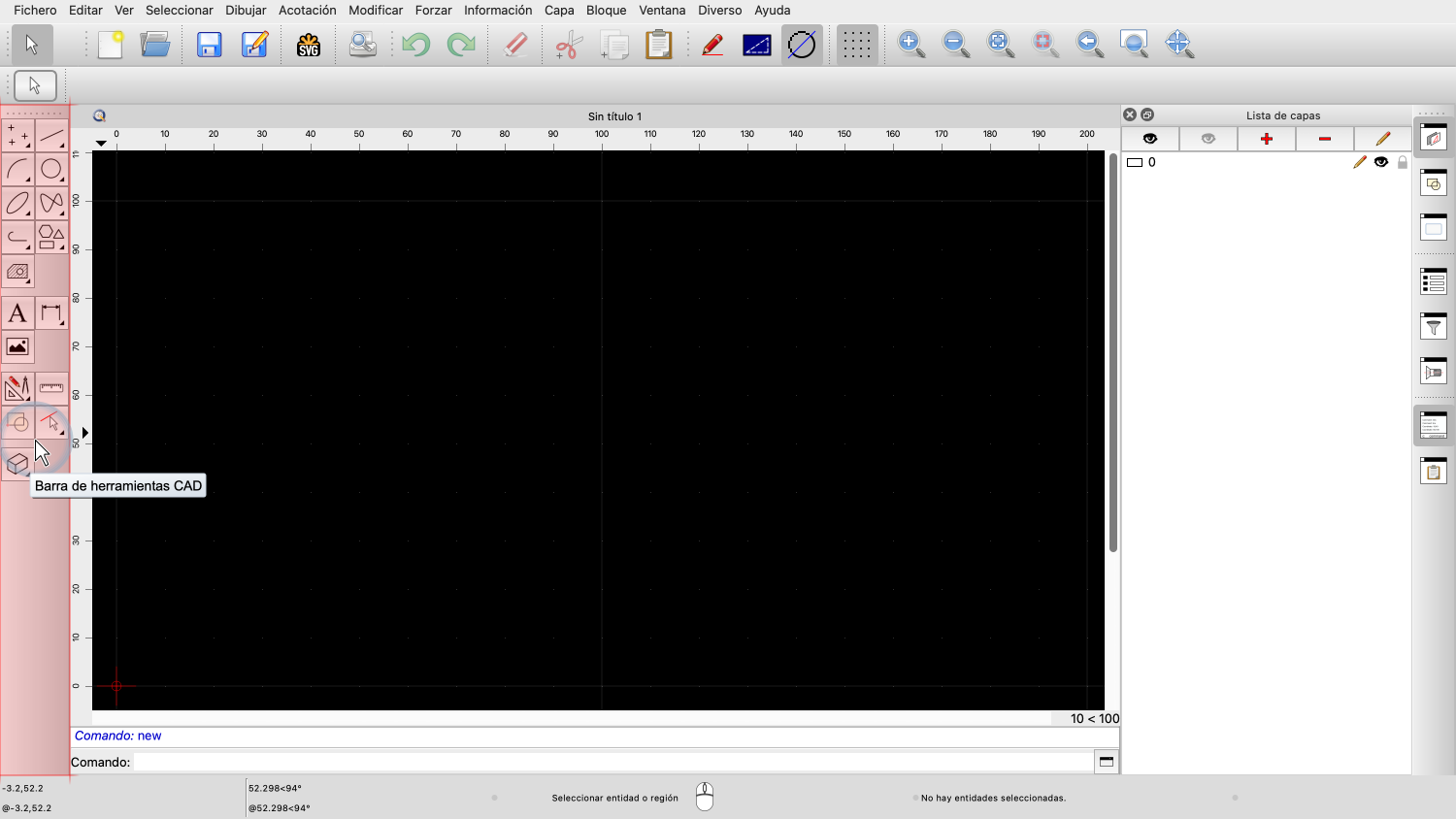
La barra de herramientas de la izquierda sirve para acceder a las herramientas de construcción.
Esta barra de herramientas se denomina "Barra de herramientas CAD".
En este tutorial, utilizaremos esta barra de herramientas para iniciar la herramienta de dibujo de líneas.
Ahora, tracemos algunas líneas.

En primer lugar, hacemos clic en el botón del menú de líneas de la barra de herramientas CAD para mostrar las herramientas de construcción de líneas.
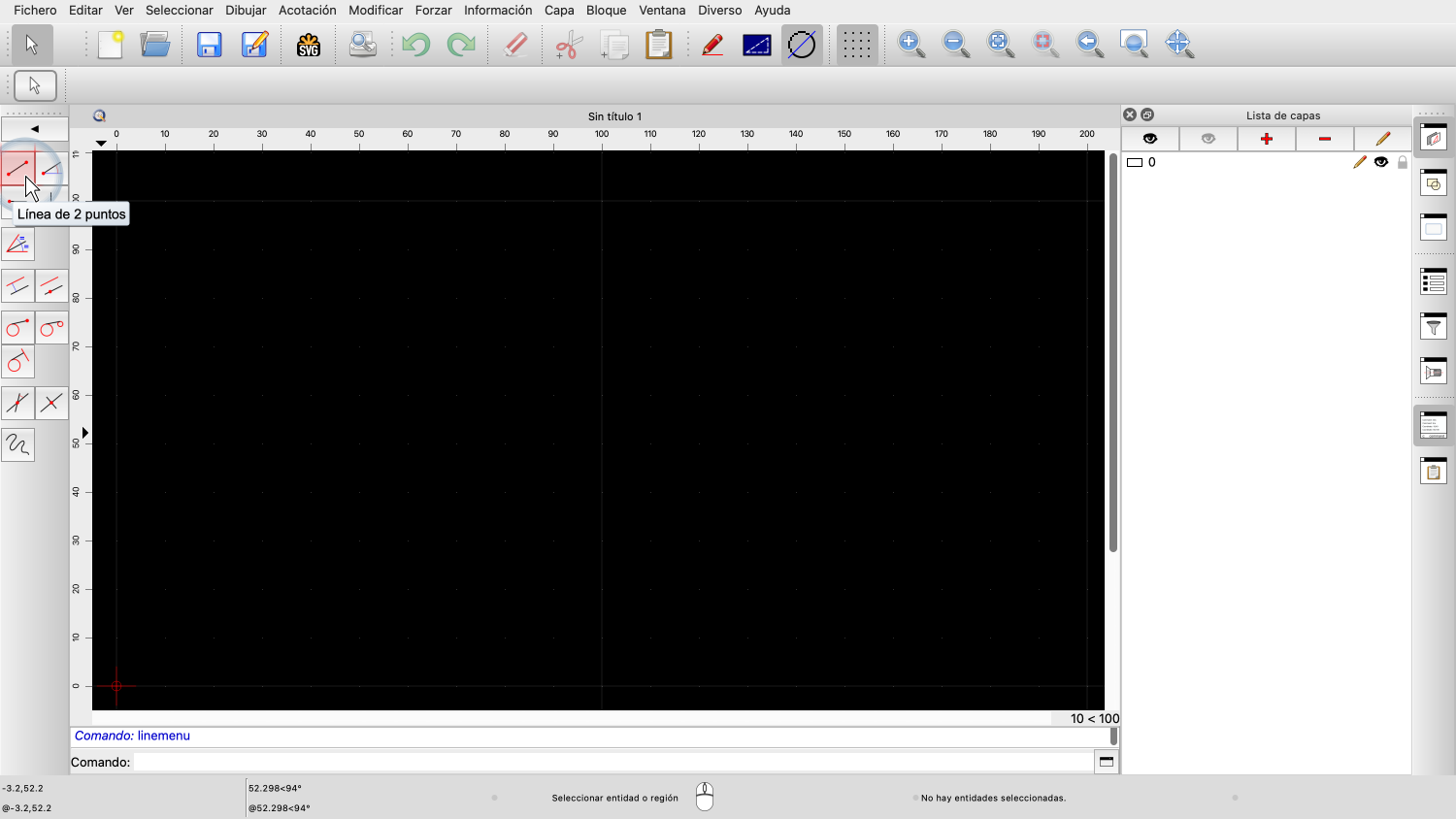
A continuación, hacemos clic en el botón de la herramienta para trazar líneas a partir de dos puntos dados.

QCAD está ahora listo para empezar a dibujar líneas.

El primer clic en el área de dibujo establece el punto de inicio de la primera línea.

Ahora, cada clic añade una nueva línea al dibujo.

Cuando hayamos terminado, pulsamos el botón derecho del ratón para dejar de dibujar líneas conectadas.
Tenga en cuenta que la herramienta de línea sigue activa en este punto.

Podemos verlo en la parte superior izquierda de la ventana de la aplicación, donde se muestra la herramienta activa en ese momento.
Cuando pulsamos el botón derecho del ratón, le indicamos a QCAD que queremos dejar de dibujar líneas conectadas.
Ahora podemos establecer el punto de inicio de una nueva línea.

En la barra de estado de la parte inferior, también podemos ver que QCAD está esperando el primer punto de una nueva línea.

Ahora podemos trazar otras líneas.
Para detener la herramienta de línea, pulsamos dos veces el botón derecho del ratón.

Una vez, para dejar de dibujar líneas conectadas.

Y una vez más, para terminar la herramienta de línea.

Pulsamos el botón derecho del ratón una tercera vez, para devolver la barra de herramientas CAD al menú principal.
Así que el botón derecho del ratón se utiliza en QCAD para cancelar la acción actual.
Pero también para volver a un menú anterior de la barra de herramientas CAD.
Así es como funcionan la mayoría de las herramientas de construcción en QCAD:

En primer lugar, elegimos la herramienta de construcción en la barra de herramientas CAD.

A continuación, hacemos clic en puntos de referencia o entidades del área de dibujo.
Y cuando hayamos terminado, pulsamos el botón derecho del ratón o utilizamos la tecla escape para detener la herramienta.
Después de detener una herramienta, QCAD vuelve a su estado neutral, igual que cuando se inició.
Esto significa que ninguna herramienta de construcción está activa en este momento.
En este estado neutro, podemos ver el dibujo y realizar algunas modificaciones básicas, como seleccionar y eliminar entidades.
Veamos ahora cómo podemos borrar una línea del dibujo.
Para borrar una línea, necesitamos seleccionarla primero, para decirle a QCAD, qué línea queremos borrar.
Para seleccionar una sola línea, basta con hacer clic en ella.

Por ejemplo para seleccionar la línea horizontal, movemos el cursor del ratón junto a ella, hasta que la línea se resalte en gris claro.

Cuando la línea deseada esté resaltada, pulsamos el botón izquierdo del ratón para seleccionarla.
La línea se muestra ahora en el color de selección.
Por defecto, el color de selección es un rojo oscuro.
Los pequeños cuadrados azules y rojos indican los puntos de referencia de la línea.
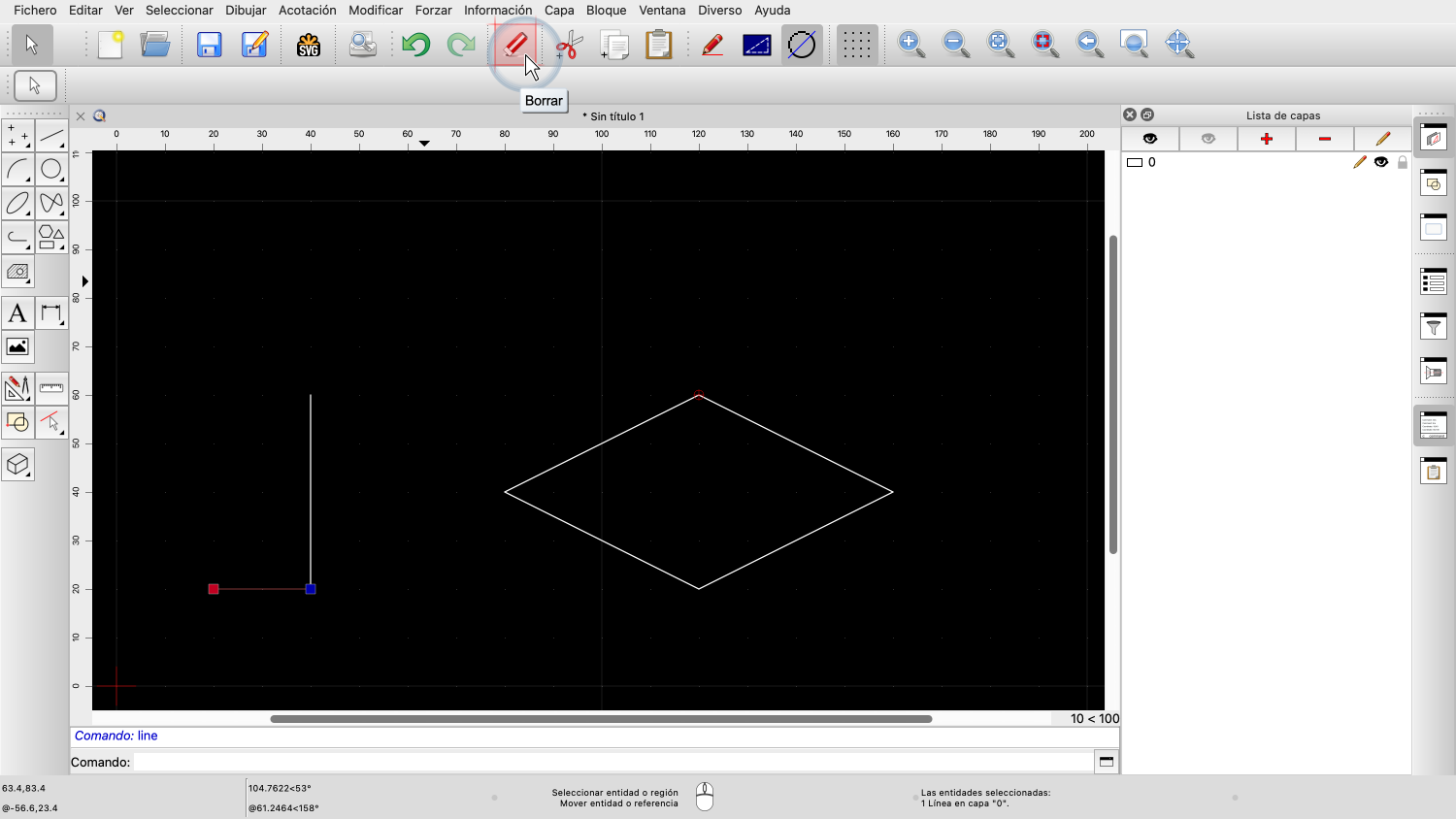
Ahora podemos borrar la línea seleccionada haciendo clic en la herramienta de borrado o pulsando la tecla de borrado de nuestro teclado.
Tenga en cuenta que la herramienta de borrado no permanece activa y no es necesario finalizarla haciendo clic con el botón derecho del ratón.
La herramienta de borrado simplemente elimina las entidades seleccionadas y termina cuando termina.
Este es el caso de muchas otras herramientas que no requieren ninguna información adicional por nuestra parte.
Observe también que la herramienta de borrado requería una selección antes de ejecutarse.
Esta es también la razón por la que el botón de suprimir está ahora desactivado.
Ahora mismo no hay ninguna selección que se pueda eliminar.
No podemos iniciar primero la herramienta de borrado y luego decidir qué borrar.
En su lugar, siempre tenemos que seleccionar primero las entidades que queremos eliminar y luego ejecutamos la herramienta de eliminación.
Hay muchas otras herramientas en QCAD que sólo se pueden aplicar a una selección.
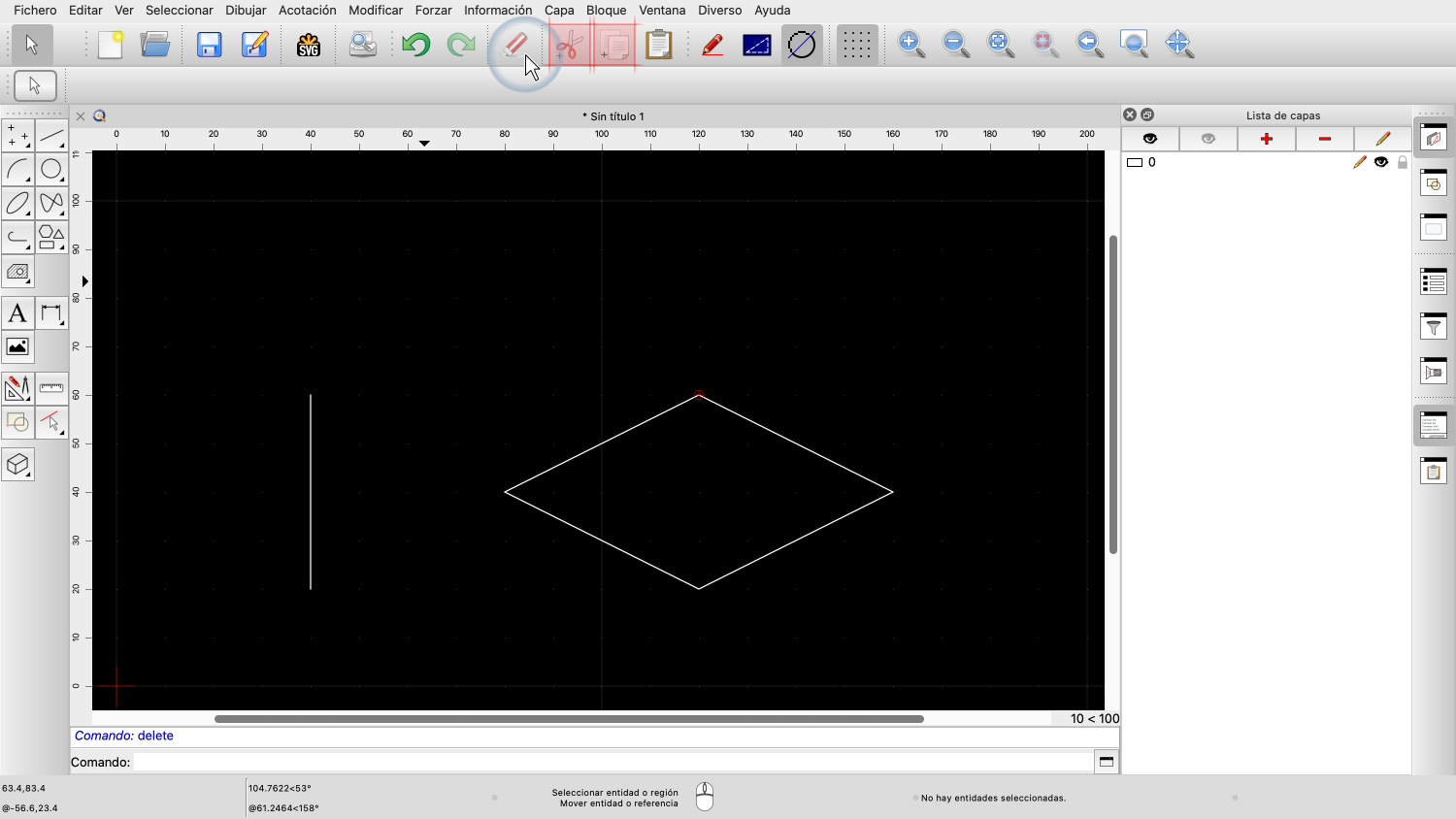
Por ejemplo, también las herramientas para cortar o copiar entidades.
Para este tipo de herramientas, primero tenemos que preparar una selección de entidades.
Sin una selección, los botones de herramientas y los elementos de menú de estas herramientas están inactivos y se muestran en gris para indicar que las herramientas no se pueden ejecutar sin una selección.
Ahora debe tener una comprensión básica de cómo las herramientas pueden ser iniciadas, utilizadas y terminadas en QCAD.
Asegúrese de practicar esto con su propia instalación de QCAD.
Gracias por ver este tutorial de QCAD.
